目录
-
软件
-
SD 3.5 型号
-
生成时间
-
图像大小
-
内存要求
-
执照
-
Google Colab 上的 SD 3.5 Medium
-
本地设置中的 SD 3.5 Medium
-
步骤 0:更新 ComfyUI
-
步骤 1:下载 SD 3.5 Medium 模型
-
步骤 2:加载 ComfyUI 工作流
-
稳定扩散 3.5 中等设置
-
采样方法
-
CFG 规模
-
图片大小
软件
ComfyUI是 AUTOMATIC1111 的替代品。您可以在Windows、Mac或Google Colab上使用它。
Stable Diffusion 3.5 目前不受AUTOMATIC1111和Forge支持。
SD 3.5 型号
生成时间
ComfyUI 上有以下 SD 3.5 模型。下面的时间是我从 RTX4090 获得的时间。
模型
每张 1,024×1,024 图像的时间
|
|
|
| — | — |
|
SD 3.5 Medium
|
4 秒
|
|
SD 3.5 Large
|
20 秒
|
|
SD 3.5 Large Turbo
|
10 秒
|
图像生成时间。
因此,中型模型是迄今为止最快的 SD 3.5 模型。
图像大小
该模型的标准分辨率为 1024×1024。与SDXL和Flux一样,您可以使用大约等于 1M 像素的其他长宽比。
-
1:1 – 1024 x 1024
-
5:4 – 1152 x 896
-
3:2 – 1216 x 832
-
16:9 – 1344 x 768
该型号还支持从 256×256 到 1,440×1,440 像素的分辨率。下面我将展示一些比较图像。
内存要求
您应该能够运行具有 8 GB VRAM 的 SD 3.5 Medium。
执照
SD 3.5 Large 拥有更宽松的社区许可证,允许小型企业将其用于商业用途。
Google Colab 上的 SD 3.5 Medium
如果您使用我的ComfyUI Colab 笔记本,请选择SD_3_5_Medium模型并启动笔记本。

本地设置中的 SD 3.5 Medium
按照以下步骤在 Windows、Mac 或 Linux 系统上的 ComfyUI 上安装 SD 3.5 Medium。
您可以使用默认工作流程,也可以下载下面的工作流程。
步骤 0:更新 ComfyUI
ComfyUI 于 2024 年 10 月开始原生支持 SD3.5。如果您从那时起还没有更新过 ComfyUI,请立即更新。
更新 ComfyUI 最简单的方法是通过ComfyUI 管理器。单击管理器>更新 ComfyUI。
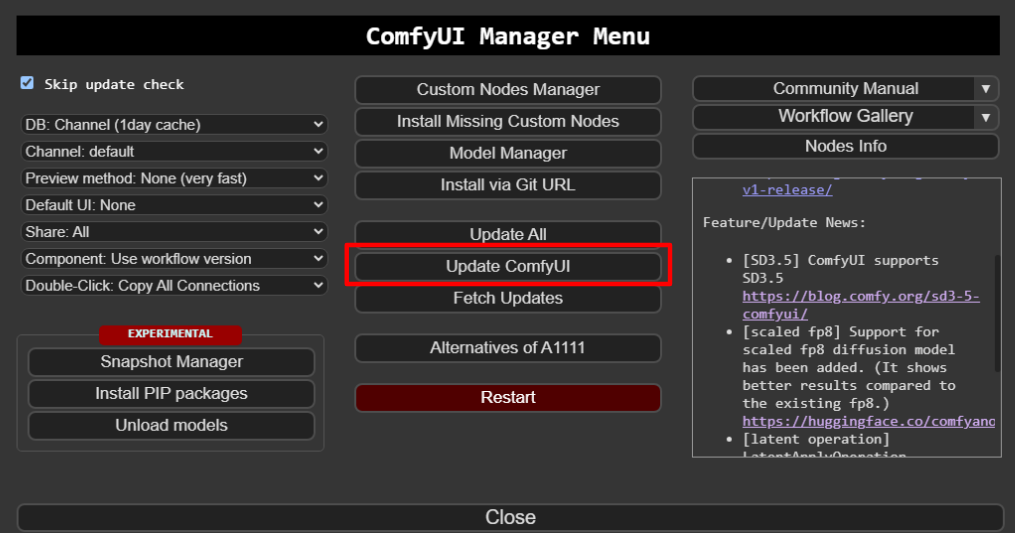
重新启动ComfyUI 并重新加载页面。
步骤 1:下载 SD 3.5 Medium 模型
下载SD 3.5 Medium FP8 检查点模型并将其放在文件夹ComfyUI > models > checkpoints中。
https://huggingface.co/Comfy-Org/stable-diffusion-3.5-fp8/blob/main/sd3.5_medium_incl_clips_t5xxlfp8scaled.safetensors
步骤 2:加载 ComfyUI 工作流
SD 3.5 Medium 检查点模型使用默认工作流程,但您必须将其设置为适当的分辨率。以下是工作流程。
https://stable-diffusion-art.com/wp-content/uploads/2024/11/SD3.5-medium-fp8.json
将其放到你的 ComfyUI。
按下队列提示来生成图像。

稳定扩散 3.5 中等设置
采样方法
我的简短实验表明,并非所有采样方法和计划都适用于 SD 3.5 Medium。我会继续使用Euler的正常计划。
CFG 规模
CFG比例控制着提示的遵循程度。与 SD 1.5 和 SDXL 相比,稳定扩散 3.5 中等模型在较低的 CFG 值下饱和。因此,CFG 值为 3 – 4 是 SD 3.5 中等模型的最佳值。

CFG 2

CFG 3

CFG 4
图片大小
SD 3.5 Medium 模型以 256 → 512 → 768 → 1024 → 1440 的混合分辨率逐步进行训练。以下是不同分辨率的图像。

256×256

512×512

768×768

1024×1024

1440×1440
虽然 SD 3.5 Medium 型号可以生成从 256 到 1440 像素分辨率的图像,但 1024 像素似乎是最佳分辨率。
如何学习Comfyui?
ComfyUI 和大家熟知的 WebUI 一样,都是 Stable Diffusion 的一种用户界面,一句话,一张图,随时随地创作任何内容。
但是具体到个人,只能说是:
“最先掌握AI的人,将会比较晚掌握AI的人有竞争优势”。
这句话,放在计算机、互联网、移动互联网的开局时期,都是一样的道理。
我在一线互联网企业工作十余年里,指导过不少同行后辈。帮助很多人得到了学习和成长。
我意识到有很多经验和知识值得分享给大家,也可以通过我们的能力和经验解答大家在人工智能学习中的很多困惑,所以在工作繁忙的情况下还是坚持各种整理和分享。但苦于知识传播途径有限,很多互联网行业朋友无法获得正确的资料得到学习提升,故此将并将重要的Comfyui资料包括Comfyui入门学习思维导图、商业级Comfyui工作流、视频教程、实战学习等录播视频免费分享出来。
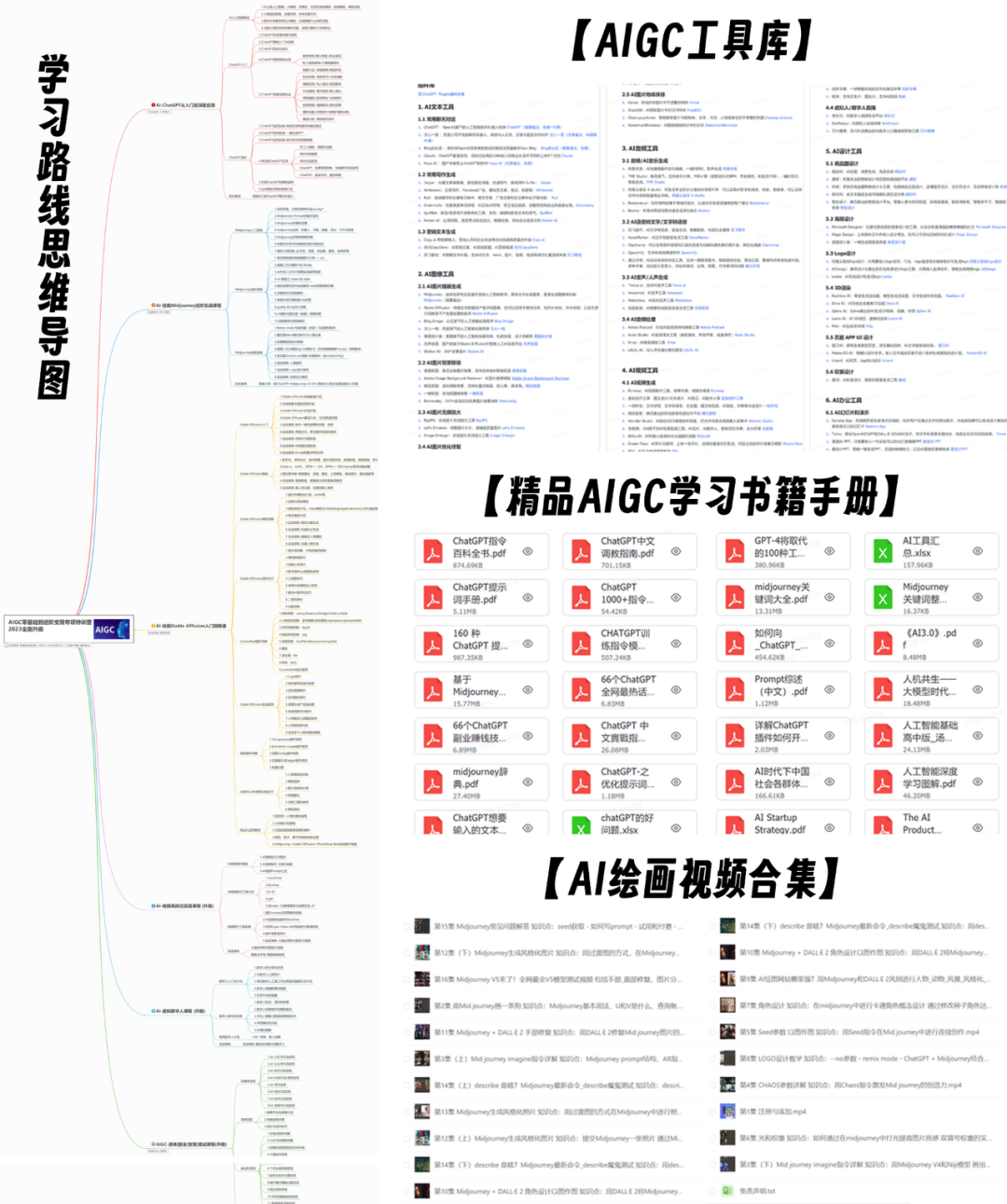
第一阶段(8天)初始入门
该阶段让大家对Comfyui有一个最前沿的认识,规避碎片化学习,对Comfyui的理解将超过 95% 的人。可以在相关讨论发表高级、不跟风、又接地气的见解,成为AI艺术创作领域的佼佼者。
-
初次认识Comfyui
-
comfyui的底层工作原理
-
Comfyui跟webui之前的区别
-
如何快速部署comfyui一键整合包在本地电脑
-
ComfyUI的插件安装与更新详解
-
ComfyUI共用Webui模型,节省硬盘空间
-
ComfyUI的基础操作,工具管理和界面汉化
-
实现局部重绘功能
-
精细控图第一步
-
BrushNet 1. 5/XL图像重绘
-
使用Embedding提升出图质量操作
-
使用二次采样,提升画质操作
-
潜空间模块实现图像放大操作
-
放大模型模块实现图像放大操作
-
…
第二阶段(15天)进阶应用
该阶段我们正式进入Comfyui进阶实战学习,学会构造私有知识库,扩展不同的艺术风格。快速根据甲方的要求改动高效出图。掌握智能绘图最强的AI软件,抓住最新的技术进展,适合所有需出图行业。真·生产力大爆发!!!
-
SD3.5基础原理
-
SD3.5文本与图像的交互
-
SD3.5实际操作指南
-
f1ux新一代最强AI简介
-
f1ux不同模型按需分类
-
f1ux最强模型如何部署
-
f1ux_工作流操作指南
-
Contro1Net预处理节点操作
-
Contro1Net Canny实现精准控图操作
-
Contro1Net Depth实现深度控图操作
-
Contro1Net Openpose实现人物姿势控图操作
-
Contro1Net Dwpose实现精准控图操作
-
…
第三阶段(15天)工作流搭建
恭喜你,如果学到这里,所有设计类岗位你将拥有优先选择权,自己也能搭建comfyui工作流了!快速、流畅的图像生成能力,对低配置设备的友好性,以生成特定的人物、物品或画风,掌握更多技术方案。
到此为止,大概2个月的时间。你已经成为了一名“AI小子”。那么你还想往下探索吗?
-
lMagi cClothing换装
-
AnimateDi ff文生动画
-
Anima teDi ff视频动画
-
视频助手AI视频合成
-
LayerDi ffuse实现透明素材操作指南
-
Instantid换脸高级版
-
重新打光IC-1ight
-
Yo1oWor1d智能识别抠图
-
…
第四阶段(20天):商业闭环
对氛围性场景,关键词技巧,图生图实操流程等方面有一定的认知,教你「精准控制」所有图片细节,可以在云端和本地等多种环境下部署Comfyui,找到适合自己的项目/创业方向,做一名被 AI 武装的社会主义接班人。
-
真人视觉摄影工作流案例
-
电商设觉设计工作流案例
-
建筑设计工作流案例
-
客户产品设计工作流案例
-
室内设计工作流案例
-
自媒体IP搭建
-
…
学习是一个过程,只要学习就会有挑战。天道酬勤,你越努力,就会成为越优秀的自己。
如果你能在15天内完成所有的任务,那你堪称天才。然而,如果你能完成 60-70% 的内容,你就已经开始具备成为一名AI绘图大神的正确特征了。
这份完整版的大模型 AI 学习资料已经上传CSDN,朋友们如果需要可以微信扫描下方CSDN官方认证二维码免费领取【保证100%免费】

























 2066
2066

 被折叠的 条评论
为什么被折叠?
被折叠的 条评论
为什么被折叠?








